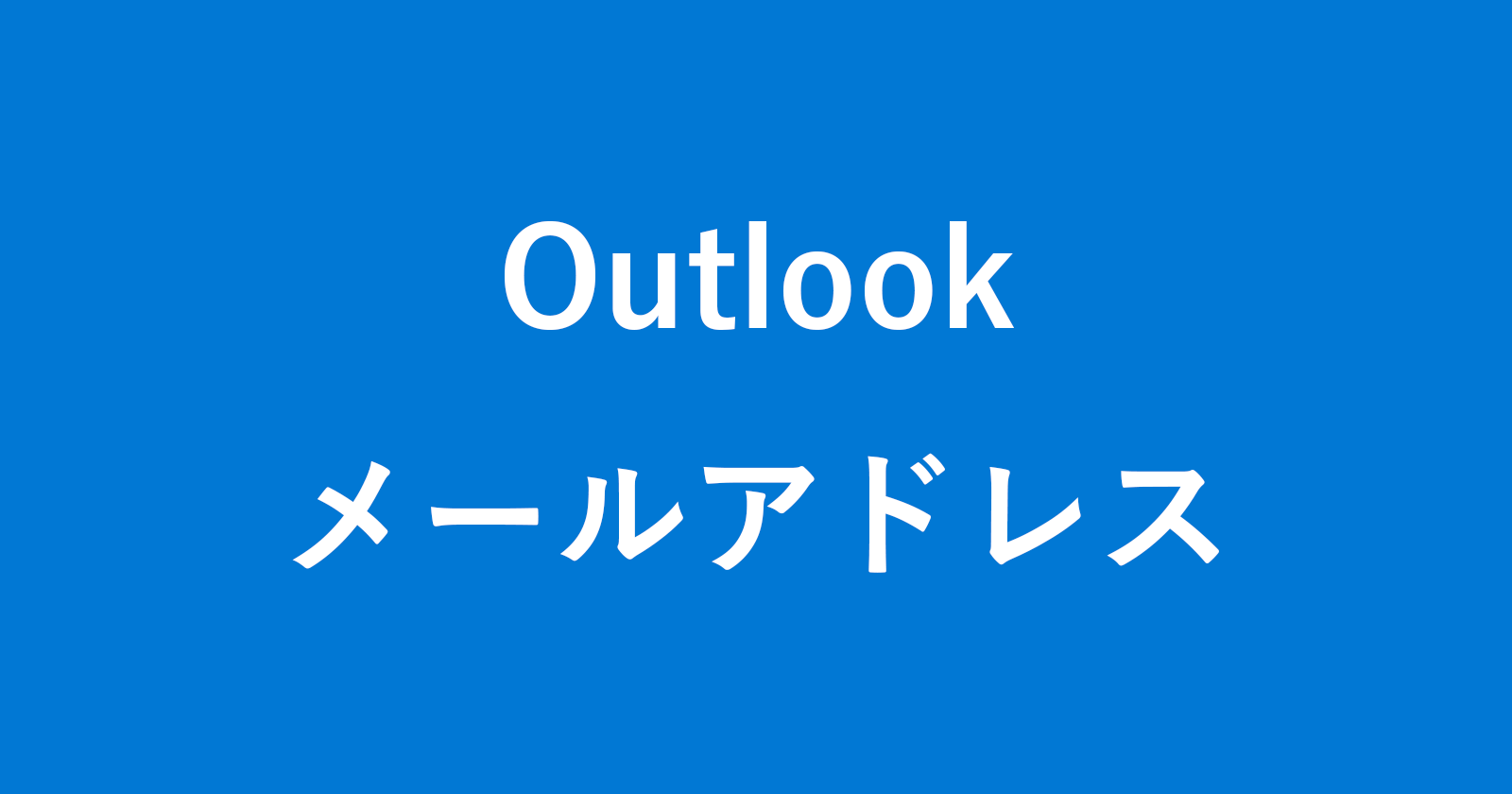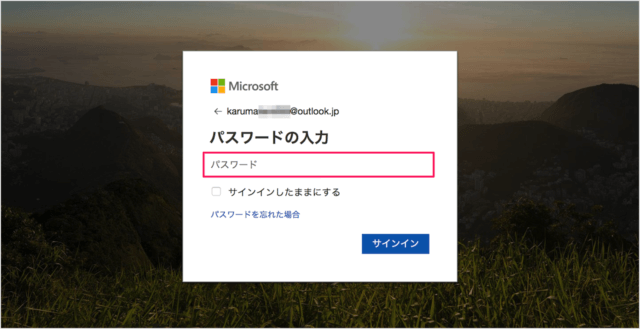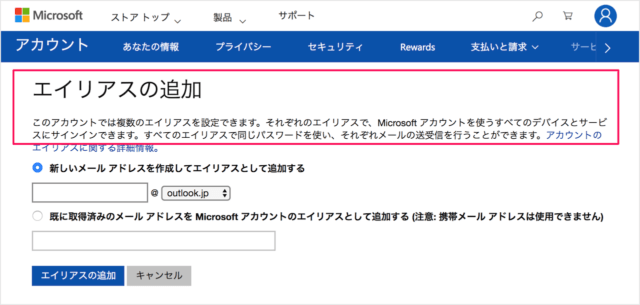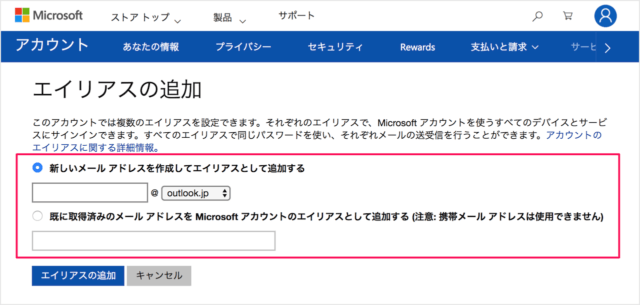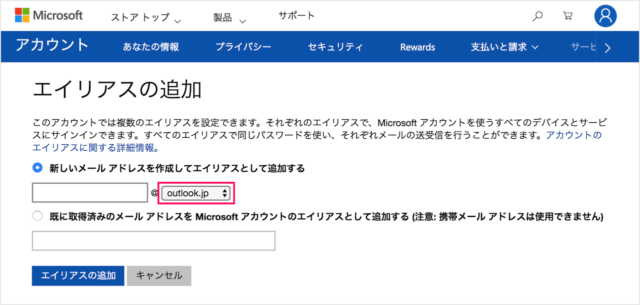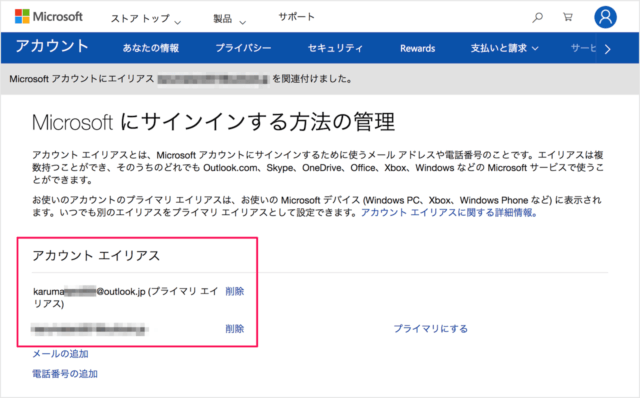目次
ここでは「outlook.jp」や「outlook.com」といったドメインの Outlook メールアドレスを作成して、Microsoftアカウントのエイリアスとして追加する方法を紹介します。
Outlookメールアドレス
- ○×@outlook.jp
- △□@outlook.com
Outlook メールアドレスの作成
それではメールアドレスの作成方法をみていきます。「Outlook」にアクセスします。
サインイン画面
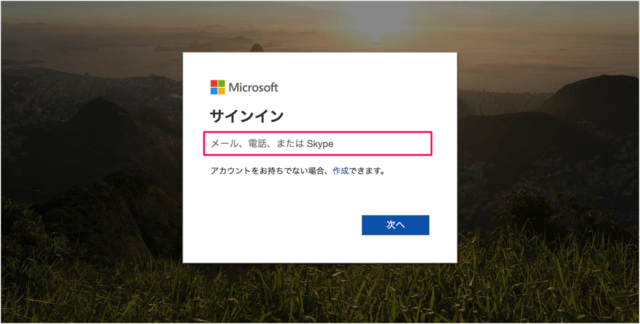
すると、サイン画面が表示されるので、Microsoftアカウントの「メールアドレス、電話、Skype」を入力し、「次へ」をクリックしましょう。
エイリアスの追加
このアカウントでは複数のエイリアスを設定できます。それぞれのエイリアスで、Microsoft アカウントを使うすべてのデバイスとサービスにサインインできます。すべてのエイリアスで同じパスワードを使い、それぞれの送受信を行うことができます。
- 新しいメールアドレスとして追加する
- すでに取得済みのメールアドレスを Microsoftアカウントのエイリアスつして追加する
のどちらを選択しましょう。
ドメインの選択
- outlook.jp
- outlook.com
からドメインを選ぶことができます。
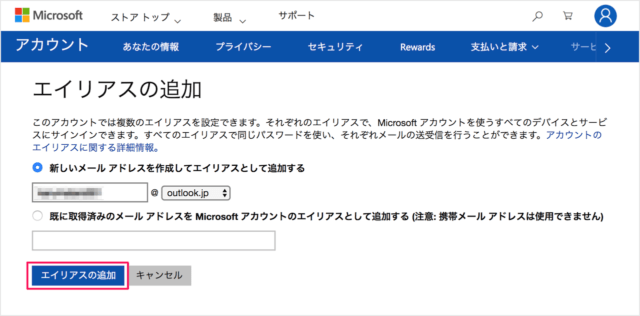
メールアドレスを選択・入力したら、「エイリアスの追加」をクリックします。
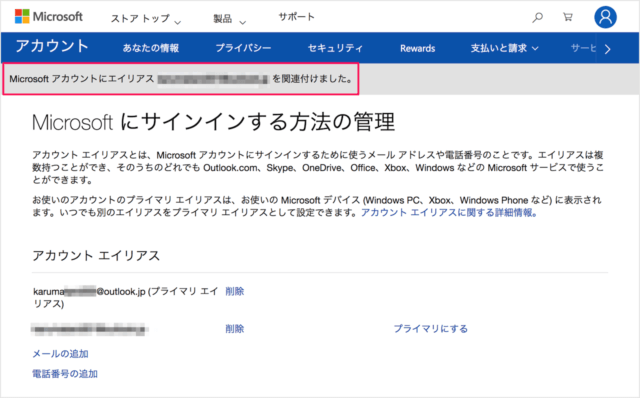
Microsoftアカウントに新しく作成したエイリアス(メールアドレス)が関連付けられました。